WhatsApp 사용자에게는 "WhatsApp 연락처 동기화"라는 주제가 의심할 여지 없이 친숙합니다. 이 문서에서는 Android 및 iPhone 장치에서 WhatsApp 연락처를 동기화하는 방법과 WhatsApp에 제대로 표시되지 않는 연락처 문제를 해결하는 방법에 대한 자세한 가이드를 제공합니다. WhatsApp의 새로운 사용자이거나 기존 연락처 관리를 최적화하려는 경우 이 튜토리얼은 명확한 단계와 실용적인 조언을 제공합니다.
![]()
WhatsApp 연락처를 Android 나 iPhone에 어떻게 동기화하나요? 아래 방법을 사용하여 WhatsApp 연락처 목록을 동기화할 수 있습니다.
애플리케이션의 자동 연락처 가져오기 기능으로 인해 WhatsApp에 연락처를 가져오는 것이 그 어느 때보다 쉬워졌습니다. 이 기능을 사용하면 모든 연락처 정보가 앱 데이터베이스에 추가되고 WhatsApp의 연락처 목록 인터페이스에 즉시 표시됩니다.
이 기술을 사용하여 연락처를 동기화하기 전에 최신 WhatsApp 버전을 사용하고 있는지 확인하세요. 또한 모든 연락처가 휴대폰에 저장되어 있는지 확인하고 아래에 설명된 단계를 따르세요.
1단계. 휴대폰에서 WhatsApp 애플리케이션을 실행하세요. 애플리케이션 인터페이스의 오른쪽 상단으로 이동하여 점 3개 메뉴 아이콘을 눌러 드롭다운 메뉴를 엽니다.
2단계. 설정 옵션 메뉴를 선택하여 드롭다운 메뉴에서 WhatsApp 설정에 액세스하고 WhatsApp 버전에 따라 계정 으로 이동합니다.
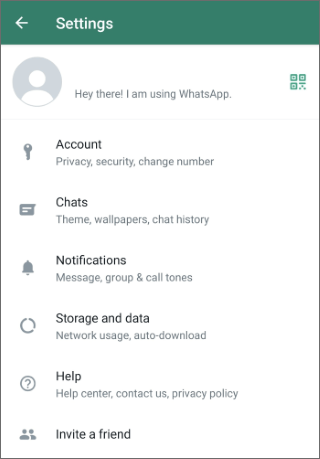
3단계. 개인 정보 설정에서 아래로 스크롤하여 연락처 옵션 탭을 선택합니다. 그러면 연락처 동기화 설정이 열립니다. 연락처 동기화 또는 WhatsApp의 연락처 액세스 허용 옵션을 찾아 선택합니다.
4단계. 모든 연락처가 동기화될 때까지 기다리세요. 연락처 목록의 크기에 따라 몇 분 정도 걸릴 수 있습니다.
5단계. 이제 애플리케이션 인터페이스의 오른쪽 하단으로 이동하여 + 아이콘 또는 채팅 버튼을 탭하여 동기화된 연락처를 표시합니다.
동기화 후에는 모든 연락처가 WhatsApp 연락처 목록에 표시됩니다.
참고: WhatsApp에서 실수로 연락처를 삭제했나요? Android 에서 삭제된 WhatsApp 연락처를 복구하는 방법을 알아보려면 이 가이드를 읽어보세요.
iPhone을 사용하는 경우 최신 버전의 WhatsApp을 설치했는지 확인하고 아래 단계에 따라 iPhone 연락처를 WhatsApp에 동기화하세요 .
1단계. iPhone에서 설정 애플리케이션을 실행하고 개인정보 탭으로 이동한 후 연락처를 누르세요.
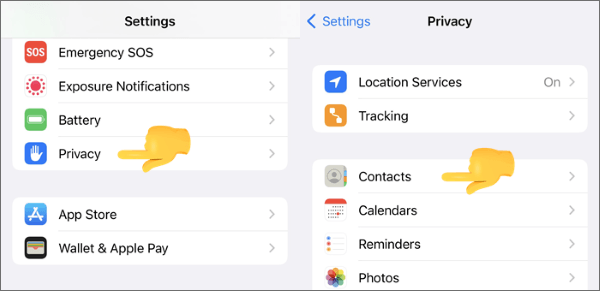
2단계. 아래로 스와이프하여 앱 목록에서 WhatsApp을 선택하고 옆에 있는 토글 스위치를 켭니다. 이렇게 하면 연락처에 WhatsApp 액세스 권한이 부여됩니다.
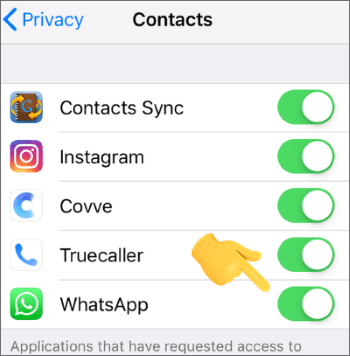
3단계. 이제 iPhone에서 WhatsApp 애플리케이션을 실행하고 애플리케이션 인터페이스 하단에 있는 채팅 탭으로 이동합니다.
4단계. 채팅 인터페이스의 오른쪽 상단으로 이동하여 새 채팅 아이콘을 탭합니다. 그러면 WhatsApp의 동기화된 연락처 목록이 표시됩니다.
5단계. 목록에 연락처가 없으면 연락처 목록 인터페이스를 아래로 당겨 연락처 목록을 새로 고칩니다. 그 후, 애플리케이션은 휴대폰 저장소에 있는 연락처에 액세스하기 위해 동기화를 시작합니다.
6단계. WhatsApp이 연락처 동기화를 완료할 때까지 기다리세요. 연락처 목록이 많으면 시간이 더 오래 걸립니다. 모든 연락처가 동기화되면 WhatsApp의 연락처 목록에 표시됩니다.
이것은 WhatsApp으로 연락처를 가져오는 가장 간단한 방법 중 하나입니다. 그러나 이 과정에는 시간이 많이 걸립니다. 다음은 연락처를 수동으로 추가하여 WhatsApp에 연락처를 동기화하는 방법입니다.
1단계. 휴대폰에서 WhatsApp을 열고 앱 인터페이스의 오른쪽 상단으로 이동한 후 연락처 아이콘을 탭하세요. 다음 창에는 휴대폰 내부 저장소에 저장된 연락처 목록이 표시됩니다.
2단계. 새 연락처 탭을 찾아 탭하세요.
3단계. 연락처 목록에 추가하고 저장하려면 연락처 세부정보를 입력하세요. 그렇게 하면 WhatsApp에 연락처가 추가됩니다.
WhatsApp에서 삭제된 파일을 복구하는 것이 어렵나요? 이 페이지를 열면 얼마나 쉬운지 알게 될 것입니다.
WhatsApp에서 삭제된 파일을 복구하는 방법에 대한 종합 가이드WhatsApp에 연락처가 표시되지 않는 문제가 발생할 수 있습니다. 문제를 쉽게 해결하기 위한 몇 가지 팁은 다음과 같습니다.
보안 문제가 매일 증가함에 따라 스마트폰 제조업체는 장치의 보안 메커니즘을 강화했습니다. 예를 들어, 스마트폰 애플리케이션은 사용자가 허용하기 전에는 장치에 액세스할 수 없습니다. 따라서 WhatsApp 앱은 연락처 목록에 액세스할 수 없으므로 예상대로 연락처를 동기화하지 못할 수 있습니다.
다음은 WhatsApp이 장치의 연락처에 액세스하도록 허용하는 방법입니다.
1단계. 설정 애플리케이션을 실행하고 휴대폰 모델 및 운영 체제에 따라 앱 또는 앱 관리 탭으로 이동합니다.
2단계. 모든 앱 보기 버튼을 눌러 앱 목록을 확장합니다. 아래로 스크롤하여 WhatsApp을 찾아 권한 탭을 누르고 연락처 옵션을 선택하세요.
3단계. 항상 버튼을 눌러 연락처에 WhatsApp 액세스 권한을 부여하세요.
4단계. 권한이 이미 부여된 경우 허용되지 않음을 누른 다음 항상 버튼을 누릅니다.
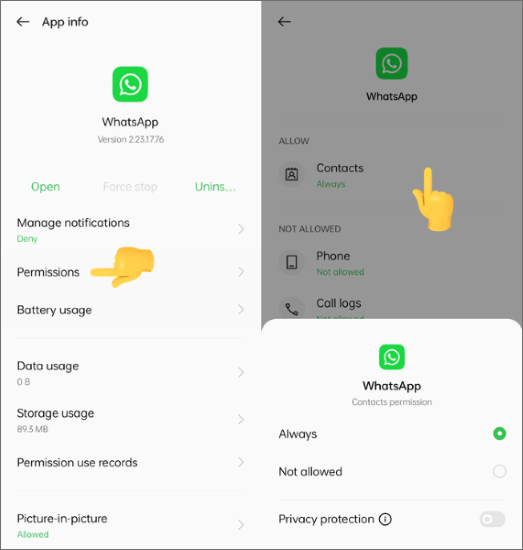
다음 단계를 따른 후 WhatsApp을 열고 연락처 이름이 동기화되었는지 확인하세요. 그렇게 하려면 채팅 인터페이스의 오른쪽 상단으로 이동하여 새 채팅 아이콘을 탭하세요. 그러면 WhatsApp의 동기화된 연락처 목록이 표시됩니다.
WhatsApp 앱 액세스 권한을 부여한 후에도 연락처가 표시되지 않는 경우 WhatsApp 연락처 목록을 새로 고치면 문제가 해결되는 경우가 많습니다. WhatsApp 연락처를 업데이트하는 방법은 다음과 같습니다.
1단계. 휴대폰에서 WhatsApp 앱을 실행하세요. 이렇게 하려면 홈 화면에서 애플리케이션 아이콘을 찾아 탭하세요.
2단계. 애플리케이션이 열리면 왼쪽 상단에 있는 채팅 탭으로 이동합니다.
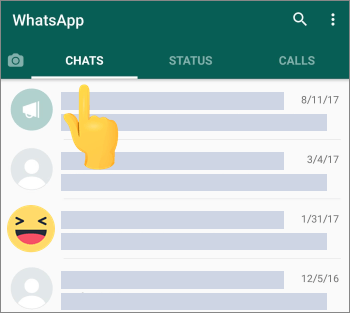
3단계. 오른쪽 하단으로 이동하여 새 채팅 버튼을 탭합니다. 동기화된 모든 연락처가 표시됩니다.
4단계. 오른쪽 상단에 있는 세 개의 수직 점 아이콘을 누르세요. 메뉴 항목이 표시됩니다.

5단계. 옵션 메뉴에서 새로 고침 옵션을 선택합니다. 선택하면 WhatsApp의 연락처 목록이 업데이트되고 모든 연락처가 동기화됩니다.
6단계. WhatsApp이 연락처 목록을 검색하고 업데이트할 때까지 잠시 기다립니다.
더 읽어보기: WhatsApp을 제거하면 어떻게 되나요 ? 답변을 찾으려면 링크를 클릭하세요.
삭제되지 않은 캐시 메모리로 인해 WhatsApp 연락처 동기화 문제가 발생할 수 있습니다. WhatsApp 캐시를 지우려면 아래 설명된 단계를 따르세요.
1단계. 휴대폰 홈 화면에서 WhatsApp 아이콘을 길게 누른 후 앱 정보를 탭하고 저장 공간 사용 옵션을 탭합니다.
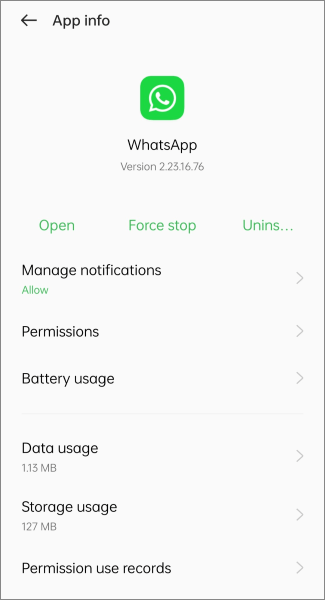
2단계. 캐시 지우기 버튼을 찾아 누르세요. 예 버튼을 눌러 작업을 확인하세요.
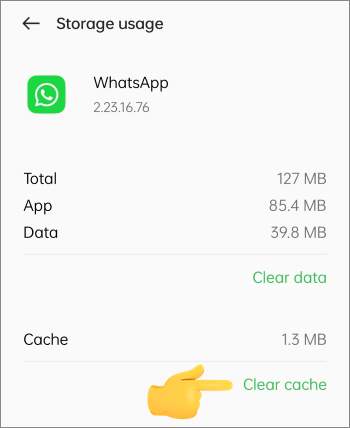
3단계. 위에 설명된 단계를 완료한 후 WhatsApp을 실행하고 채팅 인터페이스의 오른쪽 상단으로 이동한 다음 새 채팅 아이콘을 탭하세요. 그러면 WhatsApp의 동기화된 연락처 목록이 표시됩니다.
다른 장치 간에 WhatsApp 메시지를 전송하고 싶을 수도 있으며, 이를 위해서는 WhatsApp Transfer가 최선의 선택입니다. WhatsApp Transfer를 사용하면 메시지를 포함한 다양한 WhatsApp 데이터를 서로 다른 휴대폰 간에(다른 운영 체제에서도) 전송할 수 있습니다. Android 에서 iPhone으로 전환 하든, 그 반대로 전환하든, 이 프로그램은 모든 면에서 여러분을 지원합니다.
다음은 WhatsApp Transfer를 사용하여 휴대폰 간에 WhatsApp 메시지를 전송하는 방법입니다.
01 컴퓨터에 애플리케이션을 다운로드, 설치 및 실행합니다.
02 USB 케이블을 사용하여 휴대폰을 컴퓨터에 연결하고 휴대폰에서 디버깅 모드를 활성화한 다음 애플리케이션 창에서 WhatsApp 전송 옵션을 선택합니다.

03 애플리케이션 인터페이스에서 WhatsApp 메시지 전송 옵션을 선택하세요.

04 WhatsApp Transfer는 연결된 장치를 소스와 대상으로 자동 식별합니다. 하지만 이를 변경해야 한다면 뒤집기 버튼을 눌러 전환하면 됩니다. 그런 다음 전송을 클릭하여 진행을 시작하세요.

이제 Android 사용하든 iPhone을 사용하든 상관없이 WhatsApp 연락처 동기화를 쉽게 달성할 수 있습니다. WhatsApp에 연락처가 표시되지 않는 문제가 발생하더라도 이 문서에 있는 방법을 시도하여 문제를 해결할 수 있습니다. Android 와 iPhone 간에 WhatsApp 메시지를 전송하려는 경우 WhatsApp Transfer를 사용해 보세요.
관련 기사:
Android 및 iOS 에서 제거하지 않고 Whatsapp 백업을 복원하는 방법은 무엇입니까?
iPhone/ Android 휴대폰에서 WhatsApp 저장 공간을 줄이는 방법 [쉬운 단계]